Transférer de la musique de l’iPhone X/8/7/6S/6 (Plus) vers iCloud
Il existe plusieurs façons pour le transférer de la musique de l’iPhone X/8/7/6S/6 (Plus) à iCloud. Avant d’aller à la section, nous pouvons apporter une brève introduction d’iCloud pour les lecteurs qui ne connaissent pas le mot ‘iCloud’.
Partie 1: Qu’est-ce que iCloud?
iCloud est un service de stockage en nuage lancé par Apple Inc. Cet iCloud a pour but de fournir aux utilisateurs les services de création de sauvegarde des données et des paramètres sur les appareils iOS. Ainsi, on peut dire que l’iCloud est pour la sauvegarde et ne stocke pas de musique (autre que la musique achetée sur l’iTunes store, qui peut être téléchargée gratuitement si elle est toujours disponible dans le magasin).
Votre musique doit être stockée dans votre iTunes bibliothèque sur votre ordinateur. Une fois là-bas, vous pouvez décocher les chansons que vous souhaitez supprimer de votre téléphone, puis synchroniser pour les supprimer. Vous pouvez toujours les synchroniser en revérifiant les chansons et en les synchronisant à nouveau.
Partie 2 : Sauvegarder ou transférer de la musique depuis l’iPhone X/8/7/6S/6 (Plus) vers iCloud
À l’aide d’iCloud, la sauvegarde peut être effectuée comme suit.
- Accédez à Paramètres, puis cliquez sur iCloud et accédez à Stockage et sauvegarde.
- Sous Sauvegarde, vous devez activer le commutateur pour iCloud sauvegarde.
- Vous devez maintenant revenir en arrière d’un écran et activer ou désactiver les données que vous souhaitez sauvegarder à partir des sélections.
- Faites défiler jusqu’à Stockage et sauvegarde et appuyez dessus
- Choisissez le troisième choix comme indiqué dans la capture d’écran, puis cliquez sur Gérer le stockage.
- Veuillez regarder en haut, sous la rubrique ‘Sauvegardes’, et sélectionnez l’appareil que vous souhaitez gérer
- Après avoir tapé sur l’appareil, la page suivante pour le chargement prend un certain temps
- Vous vous retrouverez sur une page appelée ‘Info’
- Sous l’en-tête Options de sauvegarde, vous verrez une liste des cinq principales applications utilisant du stockage et un autre bouton indiquant ‘Afficher toutes les applications’.
- Maintenant, appuyez sur Afficher ‘Toutes les applications’, et vous pouvez maintenant choisir les éléments que vous souhaitez sauvegarder
- Connectez votre iPhone ou iPad à un signal Wi-Fi, branchez-le sur une source d’alimentation et laissez l’écran verrouillé. Votre iPhone ou iPad effectuera automatiquement une sauvegarde une fois par jour lorsqu’il remplira ces trois conditions.
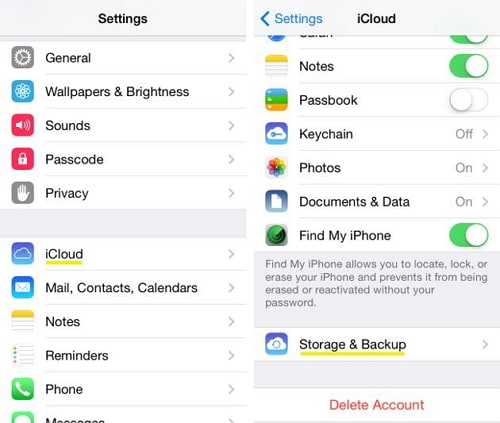
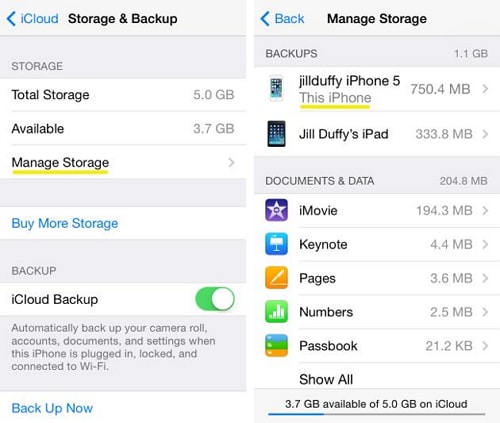

Partie 3 : Sauvegarder ou transférer manuellement de la musique de l’iPhone vers iCloud
Manuellement, vous pouvez également exécuter une sauvegarde sur iCloud en connectant votre iPhone ou iPad à un signal Wi-Fi, puis en adoptant le processus.
Le processus est expliqué comme suit :
- Choisissez iCloud
- Sélectionnez Paramètres
- Choisissez icloud, puis sélectionnez Stockage et sauvegarde et vous avez terminé

Partie 4 : Transférer facilement de la musique depuis l’iPhone X/8/7/6S/6 (Plus) vers l’ordinateur sans iCloud ou iTunes
DrFoneTool – Gestionnaire de téléphone (iOS) est juste un excellent outil pour le transfert de musique de l’iPhone vers l’ordinateur. Le logiciel est un excellent support pour les personnes qui ne connaissent pas le processus de transfert de musique de l’iPhone vers l’ordinateur. De plus, c’est aussi un puissant gestionnaire iOS.

DrFoneTool – Gestionnaire de téléphone (iOS)
Transférer de la musique depuis iPhone8/7S/7/6S/6 (Plus) vers un PC sans iTunes
- Transférez, gérez, exportez/importez votre musique, vos photos, vos vidéos, vos contacts, vos SMS, vos applications, etc.
- Sauvegardez votre musique, photos, vidéos, contacts, SMS, applications, etc. sur un ordinateur et restaurez-les facilement.
- Transférez de la musique, des photos, des vidéos, des contacts, des messages, etc. d’un smartphone à un autre.
- Transférez des fichiers multimédias entre des appareils iOS et iTunes.
- Entièrement compatible avec iOS 7, iOS 8, iOS 9, iOS 10, iOS 11 et iPod.
Comment transférer facilement de la musique de l’iPhone X/8/7/6S/6 (Plus) vers l’ordinateur pour la sauvegarde
Étape 1. Téléchargez et installez DrFoneTool, puis exécutez-le sur votre ordinateur et choisissez ‘Phone Manager’.

Étape 2. Connectez votre iPhone à l’ordinateur. Robinet Musique, il entrera dans la fenêtre par défaut Musique, vous pouvez également choisir d’autres fichiers multimédias tels que des films, des émissions de télévision, des vidéos musicales, des podcasts, iTunes U, des livres audio, des vidéos personnelles, si vous le souhaitez. Sélectionnez les chansons que vous souhaitez exporter, cliquez sur le bouton Exportations, sélectionnez puis Exporter vers PC.

Étape 3. L’exportation de listes de lecture musicales avec des fichiers musicaux est également un autre bon moyen. Robinet playlist d’abord, sélectionnez les listes de lecture que vous souhaitez exporter, cliquez avec le bouton droit pour sélectionner Exporter vers PC.

Si ce guide vous aide, n’oubliez pas de le partager avec vos amis.
Derniers articles

